Come creare una partizione Windows 11
Se il tuo sistema ha un solo SSD o HDD, è più probabile che lo spazio si esaurisca rapidamente. Inoltre, avere tutti i tuoi dati archiviati su una singola unità può rendere molto difficile cercare un file quando ne hai bisogno. Se hai una singola unità sul tuo sistema (SSD/HDD), il partizionamento di un’unità è un ottimo modo per ottenere spazio extra per i tuoi file. Quando installi un nuovo sistema operativo sul tuo laptop o computer, la procedura guidata di installazione vede un disco che non è altro che un’enorme porzione di spazio di archiviazione non allocato. In questi casi, dovrai creare un segmento diverso in modo che il tuo sistema operativo sappia quale parte dell’HDD o dell’SSD utilizzare. L’intero processo è chiamato partizionamento del disco.
Le partizioni NVMe possono essere utilizzate per suddividere un’unità SSD in più partizioni, ciascuna delle quali può essere utilizzata per scopi diversi. Ad esempio, è possibile utilizzare una partizione per l’installazione del sistema operativo e un’altra per l’archiviazione dei dati dell’utente.
La suddivisione dell’unità SSD in partizioni NVMe può aiutare a migliorare le prestazioni dell’unità e ad aumentare l’efficienza del sistema. Inoltre, le partizioni NVMe possono essere criptate per garantire la sicurezza dei dati archiviati su di esse.
Per creare una partizione NVMe, è necessario utilizzare uno strumento di partizionamento del disco come il comando “diskpart” su Windows o il comando “fdisk” su Linux. Tuttavia, è importante prestare attenzione quando si partiziona un’unità SSD, poiché la partizione sbagliata può causare la perdita di dati o un rallentamento delle prestazioni del sistema.
Vantaggi del partizionamento di un disco in Windows 11
Come accennato in precedenza, la creazione di partizioni del disco in Windows 11 tende ad avere un impatto considerevole nel miglioramento delle prestazioni. Sebbene le partizioni vengano eseguite sullo stesso hardware di sistema, il sistema complessivo funziona come una combinazione di più sistemi indipendenti.
Se stai cercando di partizionare il tuo disco rigido, ecco alcuni vantaggi del partizionamento del disco che potrebbero tornare utili.
- Facile installazione/reinstallazione del sistema operativo
- Migliore disponibilità dello spazio di archiviazione
- Backup più semplici
- Potenziale miglioramento della sicurezza
- Migliore organizzazione dei file
- Migliore gestione dello spazio di archiviazione
- Facilità di installazione di più sistemi operativi
- Utilizzo di molti file system contemporaneamente
Come creare partizione Windows 11
Alla fine di questo processo, sarai in grado di creare un disco ” E “ (puoi sostituire questa lettera con qualsiasi altra lettera tu voglia, come F) separandolo accanto al tuo disco “C”, quindi anche se il tuo I dischi C e D non sono fisicamente separati l’uno dall’altro, avrai in un disco logico i dischi C e D.
Se il tuo PC ha una singola unità (SSD/HDD) oppure hai doppie unità installate che occupa molto spazio di archiviazione, dovrai prima ripulire lo spazio dall’unità esistente. Per ridurre la partizione del disco utilizzando la gestione del disco di Windows, seguire i passaggi indicati.
- Premi il tasto Windows e il tasto R per aprire il menu Esegui e immettere il comando diskmgmt.msc e fare clic sul menu OK, oppure cerca Gestione disco dal menu.
Dopo aver aperto lo strumento Gestione disco, vediamo l’elenco dei dischi sul nostro computer, fare clic con il tasto destro sul disco C che divideremo e fare clic sull’opzione Riduci volume dal menu a comparsa. Ora individua e fai clic con il pulsante destro del mouse sulla partizione che desideri ridurre
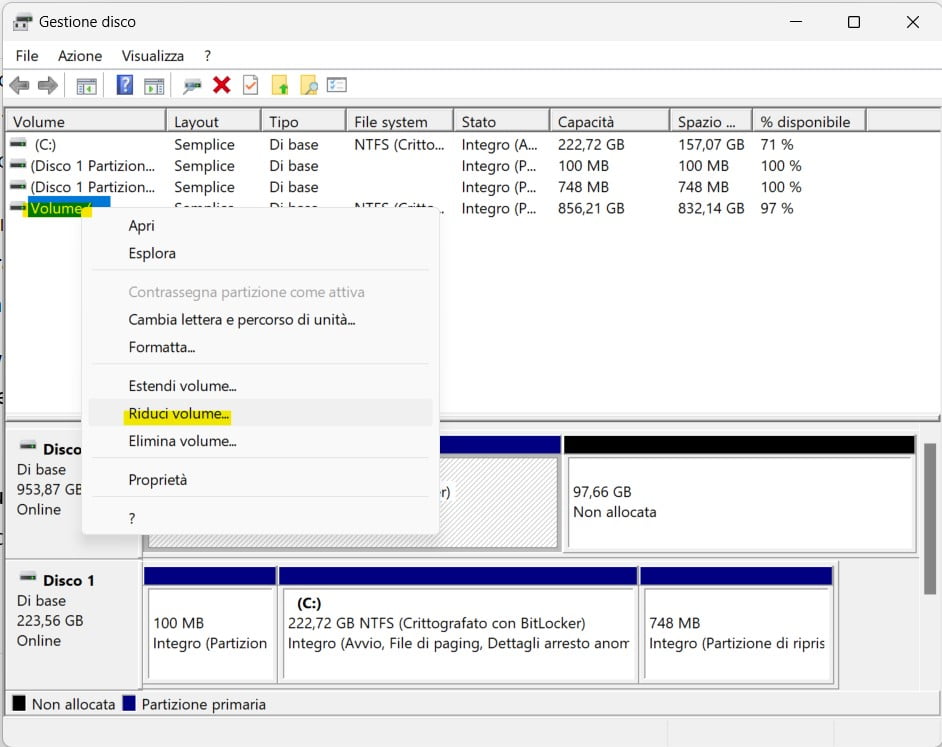
Una finestra pop-up apparirà ora sullo schermo, digita la dimensione in MB che vuoi liberare nella finestra. Io creerò una partizione di 100GB, equivalente a 100000MB.
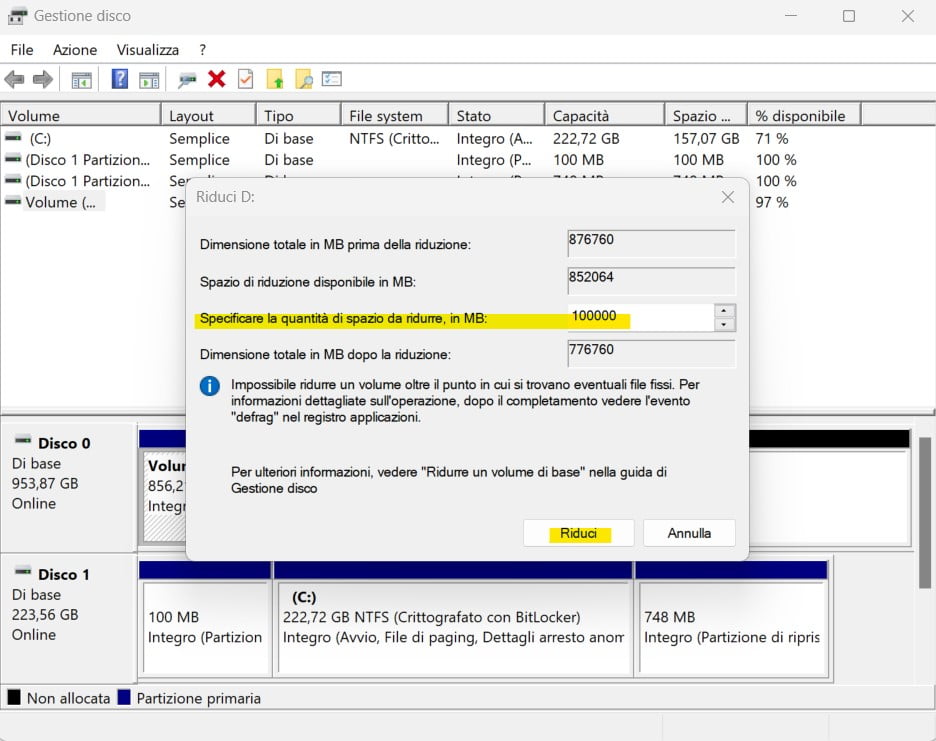
Ora che abbiamo aggiunto una partizione, dobbiamo formattarlo per renderlo utilizzabile. Quindi clicca con il tasto destro del mouse sulla partizione che hai creato e clicca di conseguenza su Nuova Partizione Semplice.

Segui l’installazione guidata per procedere alla creazione della partizione;
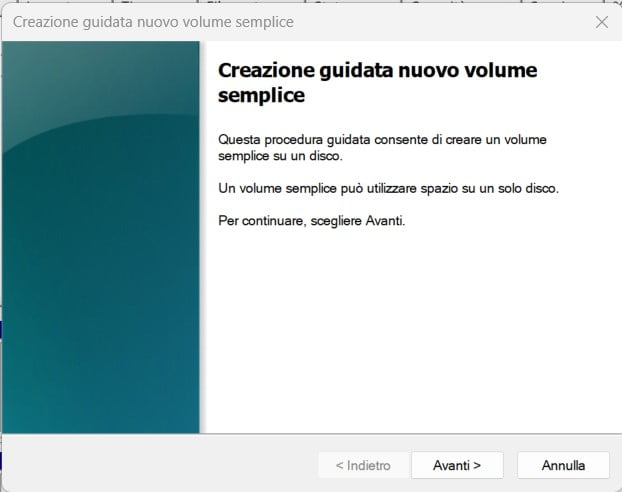
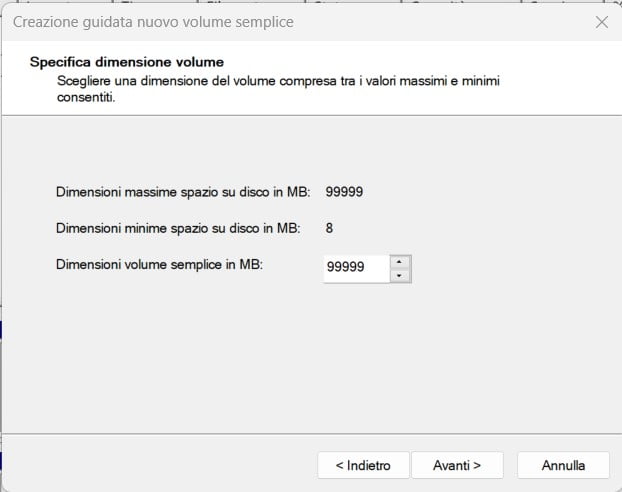
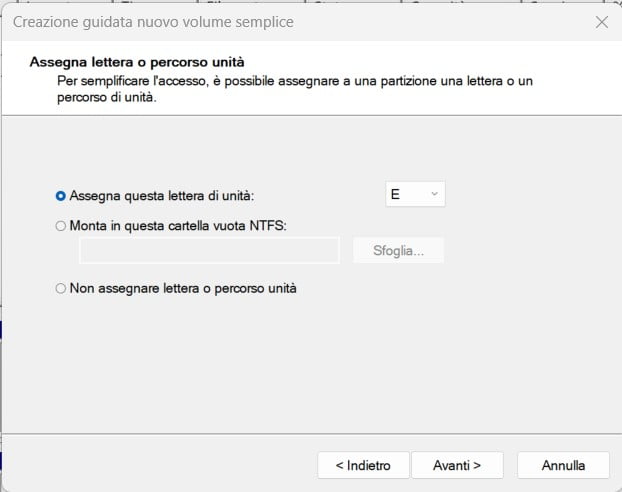
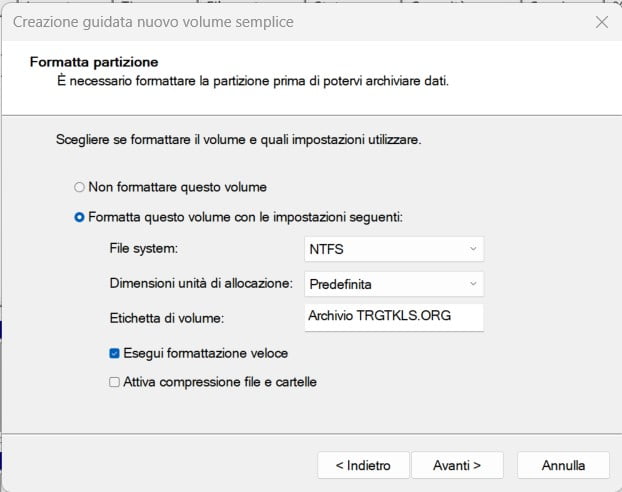
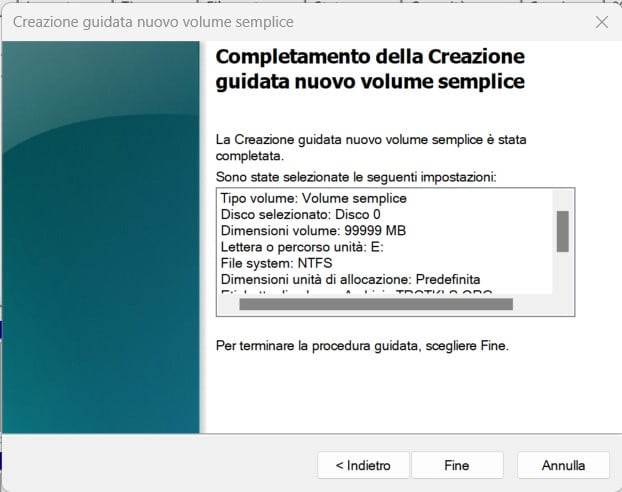
Puoi clicca su Fine, sarà aperto in automatico la la partizione che hai creato e vedrai che è vuoto ed pronto ad essere utilizzato.

Il partizionamento del sistema può portare a una migliore fruibilità dello spazio di archiviazione presente sul sistema. La creazione di una partizione del disco in Windows 11 tende ad avere un impatto considerevole nel migliorare le prestazioni, la gestibilità e una migliore disponibilità delle risorse di sistema. Sebbene le partizioni vengano eseguite sullo stesso hardware di sistema, il sistema complessivo funziona come una combinazione di più sistemi indipendenti.




